تحقق من مفتاح كتم الصوت
أول الأشياء أولاً: تحقق من حلقة / مفتاح صامت على الجانب الأيسر من جهاز iPhone الخاص بك للتأكد من عدم تشغيله. يكشف المفتاح عن شريط أحمر أثناء وجوده في وضع كتم الصوت ، لذا اقلب المفتاح إلى الموضع الآخر إذا بدا باللون الأحمر.
تحقق من حجم المسابقة الخاصة بك
حتى إذا لم يتم كتم صوت هاتفك ، إذا تم ضبط الرنين على مستوى منخفض جدًا ، فقد لا تسمعه فوق صوت اهتزازه. بشكل افتراضي ، تقوم أزرار الصوت على الهاتف بضبط مستوى صوت الجرس في أي وقت لا تستمع فيه إلى الموسيقى أو تشاهد مقطع فيديو أو تلعب لعبة ، ولكن يمكن للإعداد في iOS 7 و 8 تعطيل هذه الميزة. حاول رفع مستوى الصوت ، وإذا كان الهاتف لا يعرض شريط الصوت المسمى "Ringer" ، فتحقق من اصوات الصفحة في تطبيق الإعدادات.
فيديو اليوم
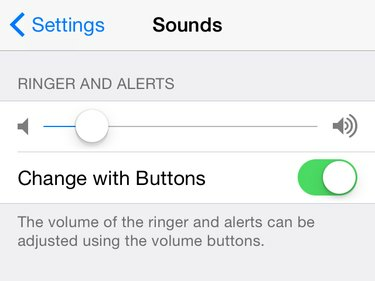
إذا تم تعطيل "التغيير باستخدام الأزرار" ، فإن الأزرار تغير حجم الوسائط فقط.
حقوق الصورة: الصورة مجاملة من شركة آبل
شغله تغيير مع أزرار لضبط مستوى صوت الجرس باستخدام أزرار الصوت ، أو ضبط مستوى صوت الجرس مع قارع الأجراس والتنبيهات المنزلق في الإعدادات. حاول رفع مستوى صوت الرنين بشكل ملحوظ وتلقي مكالمة للتحقق مما إذا كان جهاز iPhone الخاص بك يرن أم لا.
نصيحة
توفر خيارات الأصوات أيضًا إعدادات لإيقاف الاهتزاز اعتمادًا على موضع مفتاح Ring / Silent: الاهتزاز عند الرنين و يهتز على الصامت.
العمل حول مشاكل التبديل
يمكن أن يؤدي مفتاح Ring / Silent المكسور أو المتسخ أو العالق إلى إسكات هاتفك حتى عندما لا يبدو أن المفتاح في وضع كتم الصوت ، ولن يساعد ضبط مستوى الصوت. أخرج هاتفك من علبته ، إذا كان لديك واحدة ، فقم بتشغيل الشاشة ، وتأكد من أن المفتاح ليس متسخًا وحاول قلب المفتاح وإيقافه. يجب أن يهتز الهاتف ويعرض كلمة "صامت" عند كتمه ، ثم يعرض مستوى صوت الرنين عند إلغاء كتمه. إذا لم يحدث ذلك ، فقد يكون مفتاحك معطلاً. أ إصلاح أو استبدال من خلال Apple هو الحل الأفضل على المدى الطويل ، ولكن في غضون ذلك ، قم بإلغاء كتم صوت هاتفك باستخدام هذا الحل البديل:
الخطوة 1:
افتح ال عام الصفحة في تطبيق "الإعدادات" ، ثم انقر فوق إمكانية الوصول. قم بالتمرير لأسفل إلى قسم التفاعل و افتحاتصال المساعدة.
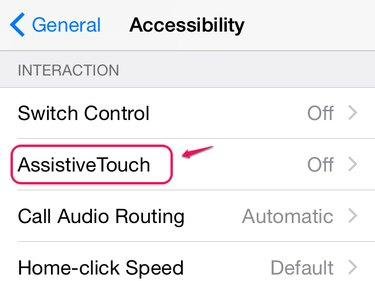
يعمل AssistiveTouch أيضًا كبديل لزر الشاشة الرئيسية.
حقوق الصورة: الصورة مجاملة من شركة آبل
الخطوة 2:
شغله اتصال المساعدة، وسترى زرًا يظهر بالقرب من أعلى الشاشة. يفتح هذا الزر ميزات AssistiveTouch ، ويظهر أعلى أي تطبيق قمت بفتحه. اضغط على الزر.

انقر واسحب لوضع زر AssistiveTouch.
حقوق الصورة: الصورة مجاملة من شركة آبل
الخطوه 3:
صنبور جهاز وثم إعادة الصوت لإعادة صوت هاتفك. يتجاوز هذا الإعداد مفتاح Ring / Silent ، لذا فهو يعمل حتى إذا كان المفتاح عالقًا في وضع كتم الصوت. انقر في أي مكان آخر على الشاشة لإخفاء قائمة AssistiveTouch. عندما تحتاج إلى كتم صوت هاتفك مرة أخرى ، افتح AssistiveTouch للوصول إلى صفحة الجهاز واضغط على صامت.
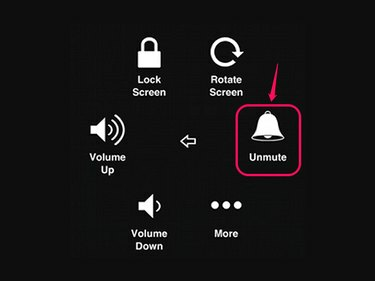
تتضمن خيارات الجهاز أيضًا أزرار رفع الصوت وخفضه.
حقوق الصورة: الصورة مجاملة من شركة آبل
نصيحة
لإظهار أو إخفاء زر AssistiveTouch دون إعادة فتح إعدادات إمكانية الوصول في كل مرة ، قم بتعيين AssistiveTouch إلى اختصار إمكانية الوصول. قم بالتمرير إلى أسفل إعدادات إمكانية الوصول ، ثم انقر فوق اختصار الوصول واختيار اتصال المساعدة. في المستقبل ، اضغط ثلاث مرات على زر الصفحة الرئيسية من أي شاشة لتشغيل AssistiveTouch أو إيقاف تشغيله.
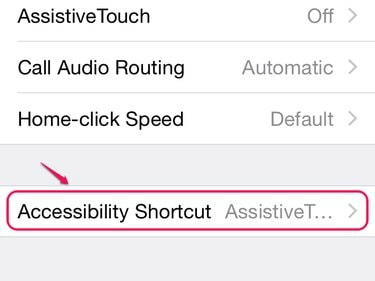
يمكنك تشغيل العديد من اختصارات إمكانية الوصول مرة واحدة.
حقوق الصورة: الصورة مجاملة من شركة آبل




